
时间:2020-08-23 20:24:44 来源:www.win10xitong.com 作者:win10
你在用电脑系统办公的时候遇到了win10 怎么检测摄像头问题吗?今天有一位网友说他遇到了,前来咨询怎么解决。要是遇到这个问题的用户对电脑知识不是很了解的话,可能自己就不知道怎么解决了。那我们该如何做呢?在查阅了很多资料后,小编整理了方法步骤:1、进入电脑桌面,点击开始图标。2、选择登录账户头像就可以解决了,如果各位网友还是一头雾水,那我们再来详细的学习一下win10 怎么检测摄像头的修复操作。
解决方法:
1、进入电脑桌面,点击开始图标。

2、选择登录账户头像。
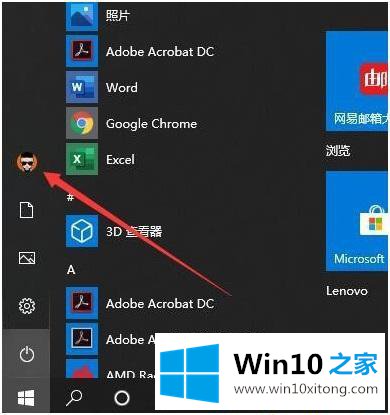
3、选择更改账户设置。
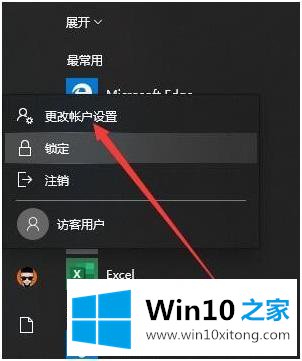
4、进入账户信息界面,点击相机。
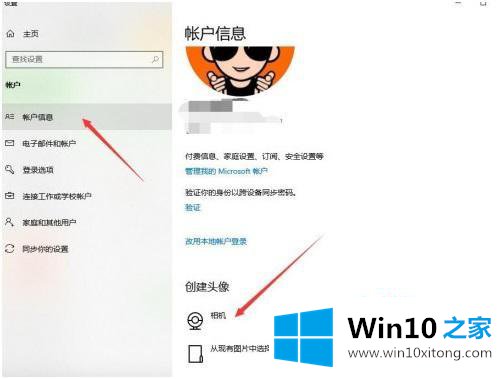
5、进入相机模式,打开相机。
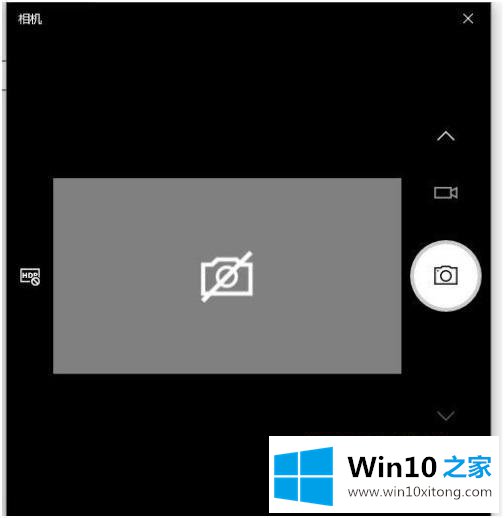
6、可在右侧切换,拍照、摄像模式。
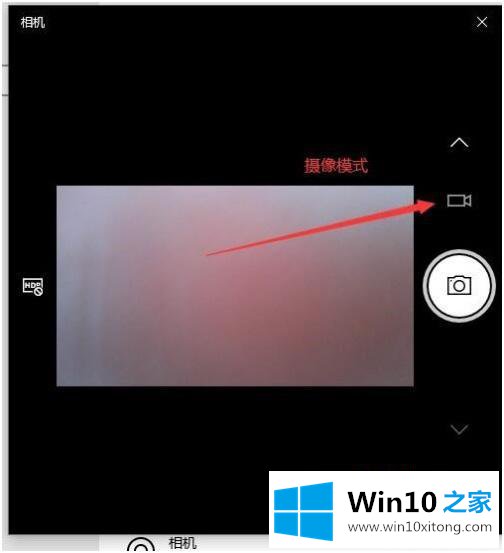
以上就是win10的解决方法,有需要的用户可自行查阅。
好了,小编已经把win10 怎么检测摄像头的修复操作全部告诉大家了,有遇到这样问题的网友可以按照上文介绍的方法尝试处理,希望对大家有所帮助。